Для переноса 1С или базы данных могут быть различные причины. Например, перенос рабочего места домой или замена оборудования в компании парка на более новое.
Однако не стоит выполнять перенос SQL-версии самостоятельно по простой инструкции. Конфигурация имеет некоторые нюансы в базе и сложности в выгрузке.
При переносе базы данных придётся обратиться к специалисту 1С и получить консультацию. Если у пользователя есть права Администратора, которые дают доступ к управлению конфигуратором, то он сможет самостоятельно воспользоваться системой «1С:Предприятие» для переноса файловой версии базовых данных.
Подробно разберём пошаговую инструкцию для переноса 1С. Для примера воспользуемся конфигурацией «Управление нашей фирмой 1.6.19.237».
Выгрузка базы 1C
В начале любых действий с конфигурацией, вам необходимо убедиться в том, что вы создали, выгрузили и сохранили архивную копию базы данных.
Для быстрого переноса базы нужно воспользоваться меню. Сначала выберите «Администрирование», после «Выгрузить информационную базу», а затем укажите адрес хранения.
Как перенести программу с одного компьютера ПК на другой? Без программ, регистрации и флешки.
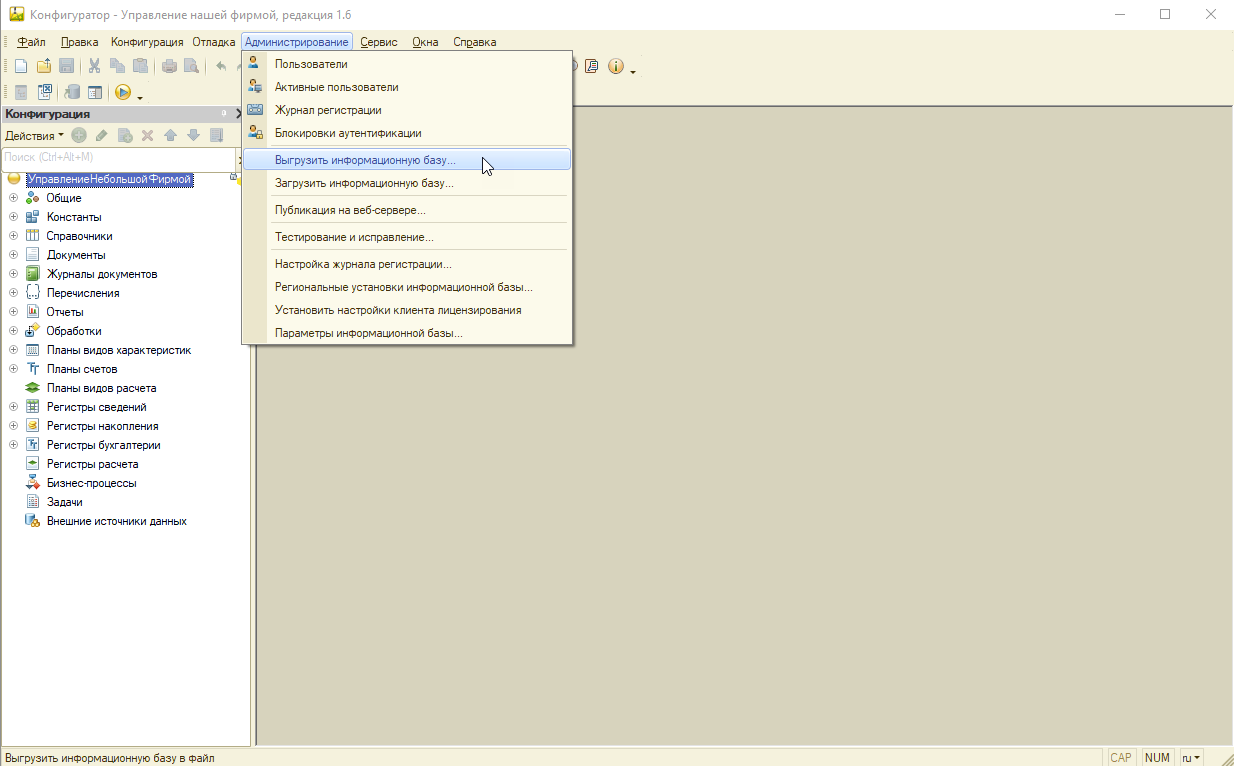
На самом деле сохранение базы данных являются нормативной операцией, необходимой для сохранения безопасности данных.
Однако при подобном способе выгрузки данных не сохраняются некоторые настройки и доработки типовых конфигураций 1С, которые отвечают за комфорт работы с ней. Это и является основным недостатком данного способа переноса.
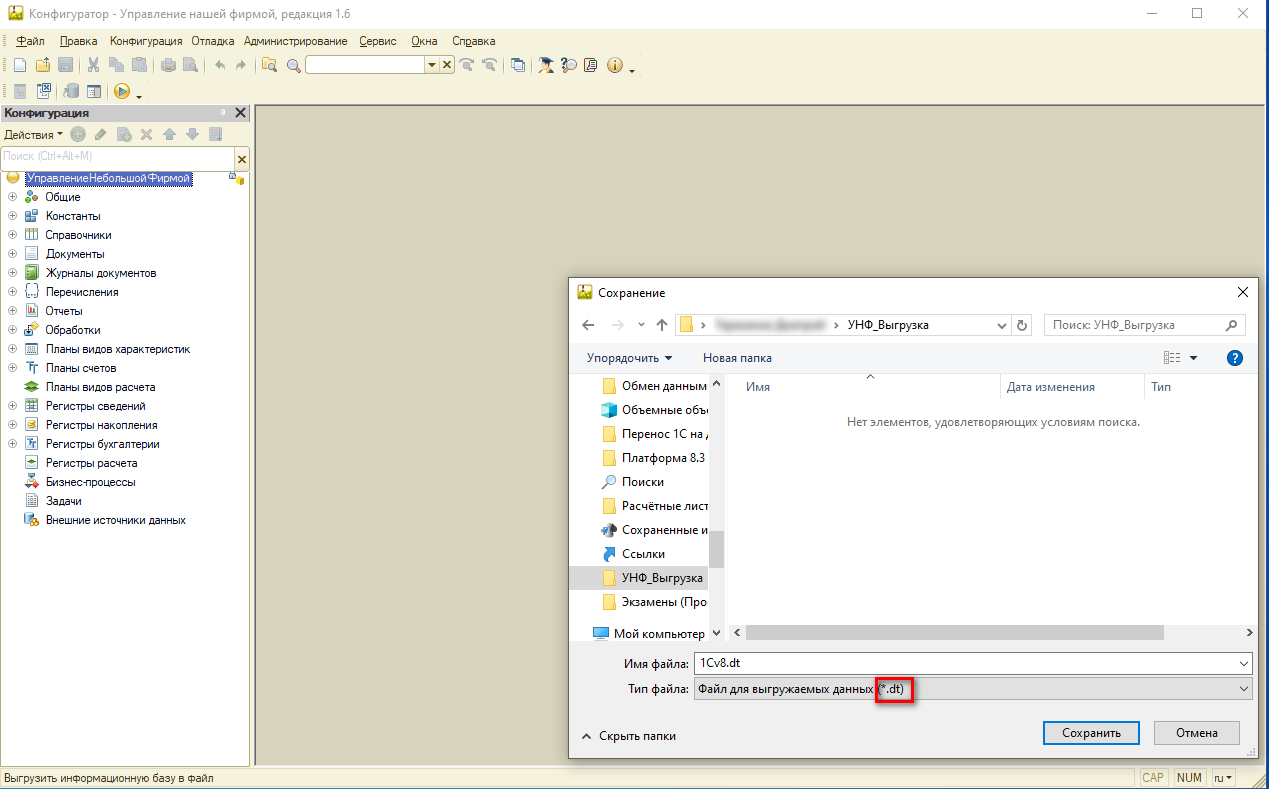
Для копирования базы полностью со всеми текущими настройками шрифтов, отчётов и т. д., перейдите в меню и выберите «Конфигурация», а затем «Сохранить конфигурацию в файл».
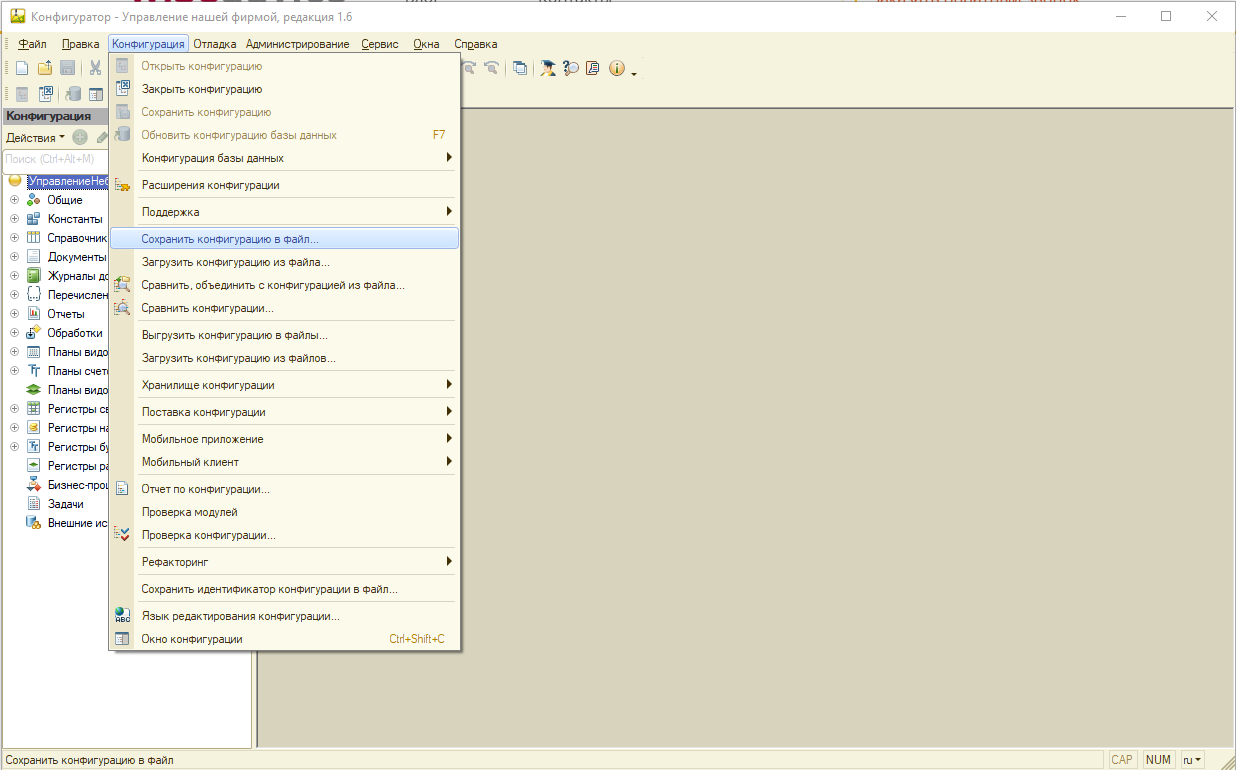
Сохраните предложенный системой файл с расширением .cf. Он и является конфигурацией.
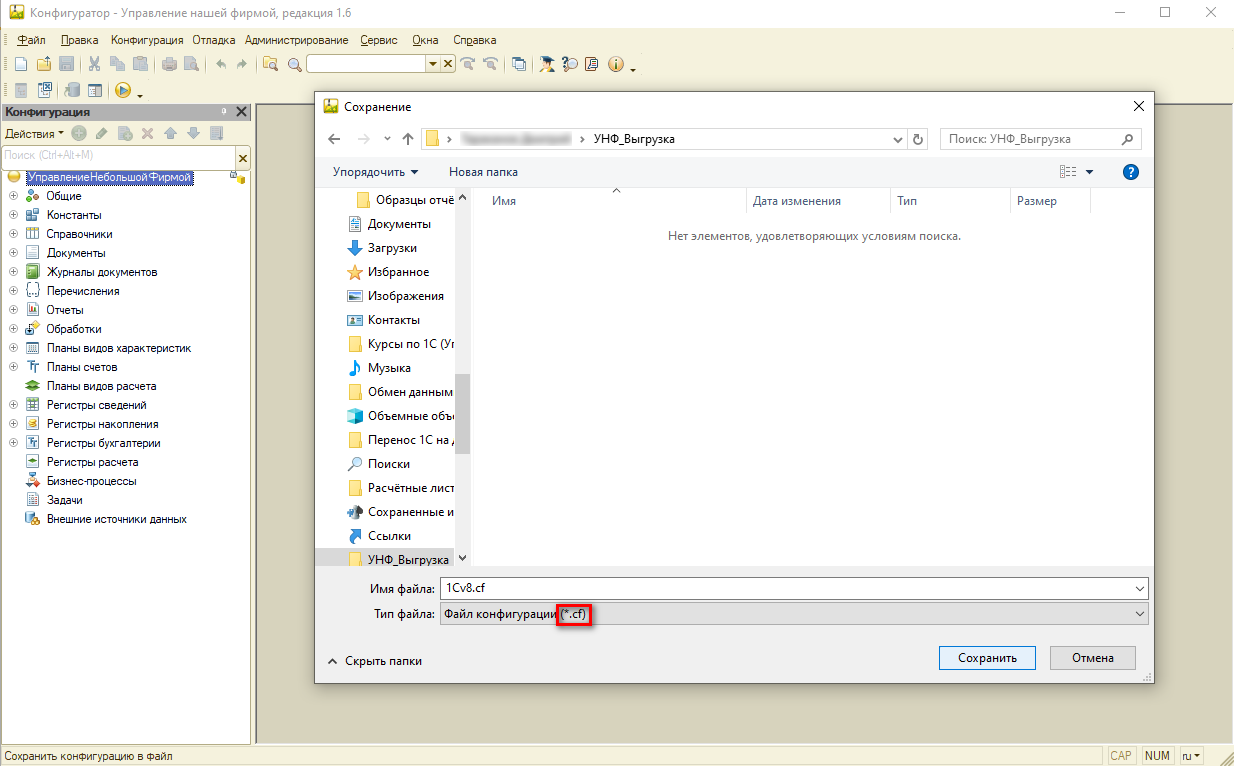
Сохраните файл конфигурации, выбрав нужную папку. Также конфигурацию базы можно сразу скопировать из каталога. Узнать, где находится база, можно в меню «Справка-О Программе», где вы найдёте «Каталог».
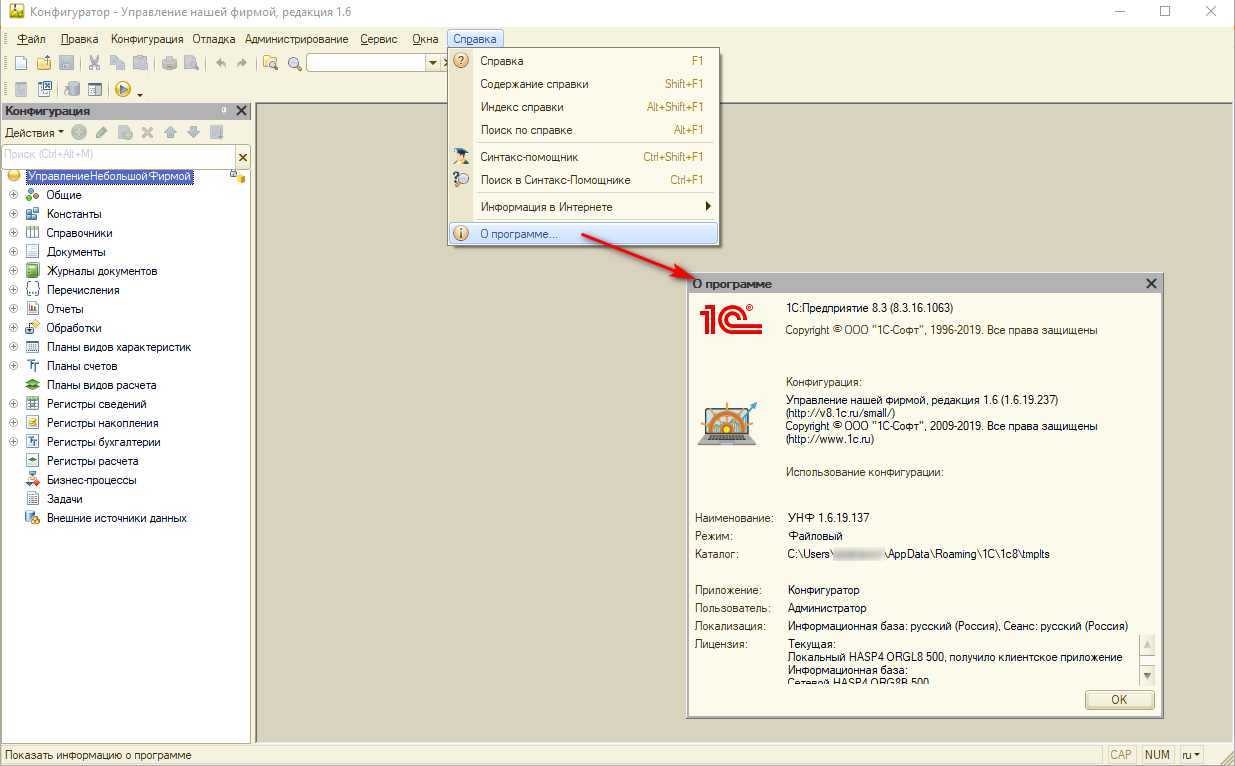
Не следует после выгрузки базы работать в системе. Это может привести к возникновению расхождения с данными, которые уже были сохранены.
Перенесем 1С на другой компьютер!
Перенес необходимые данные на другой компьютер с сохранением лицензий. Гарантия на услуги!
Установка платформы
После этого установите платформу (файла setup.exe.). Его можно найти в диске ИТС или самостоятельно скачать с помощью аккаунта в ИТС на сайте для поддержки клиентов 1С.
Как перенести игры и программы с одного компьютера на другой с сохранением всех настроек
Более подобно разберём установку с помощью ИТС, так как этот ресурс ограничен и может не иметь нужной версии платформы.
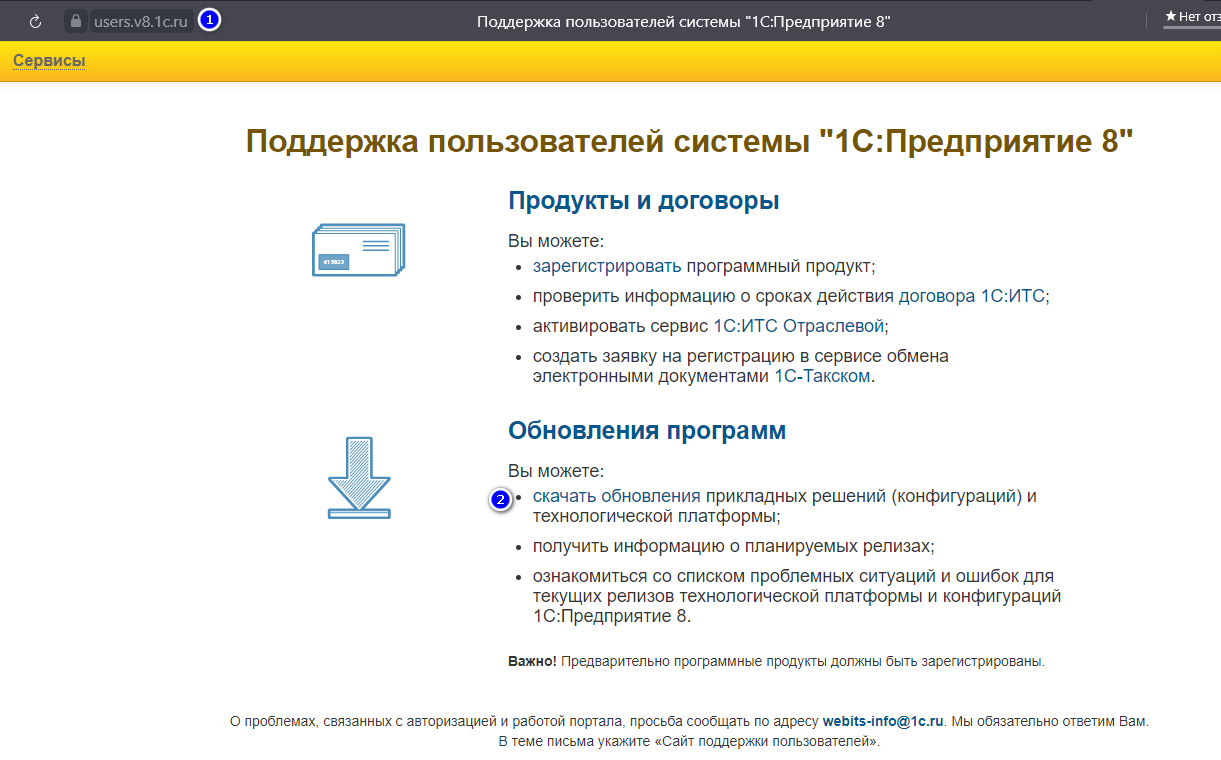
Выберите нужную версию платформы среди доступных вариантов.
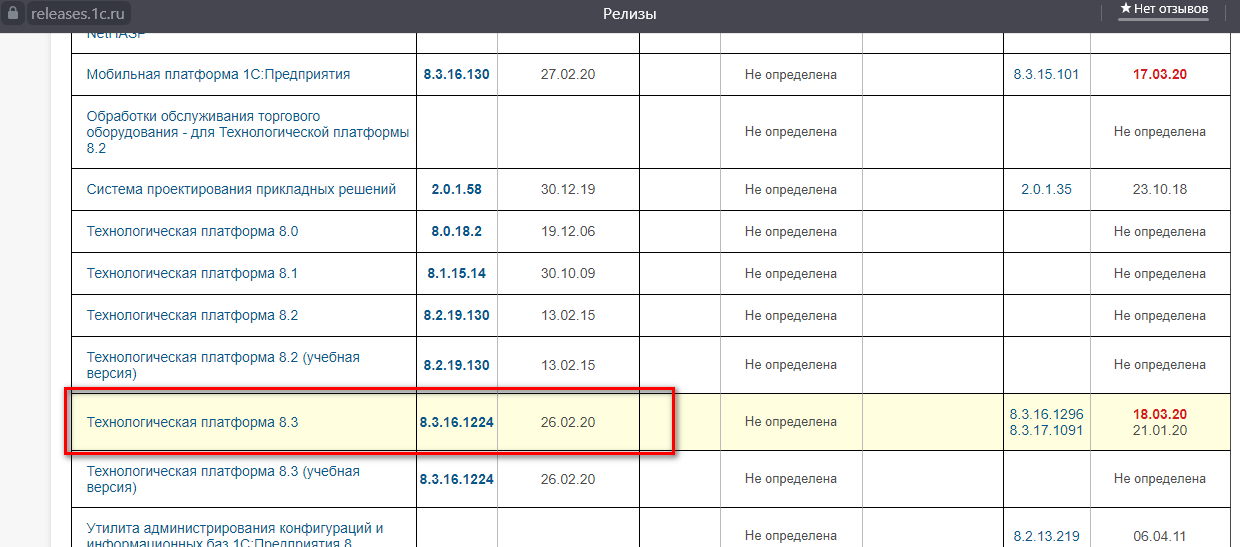
Нажмите на следующий дистрибутив.
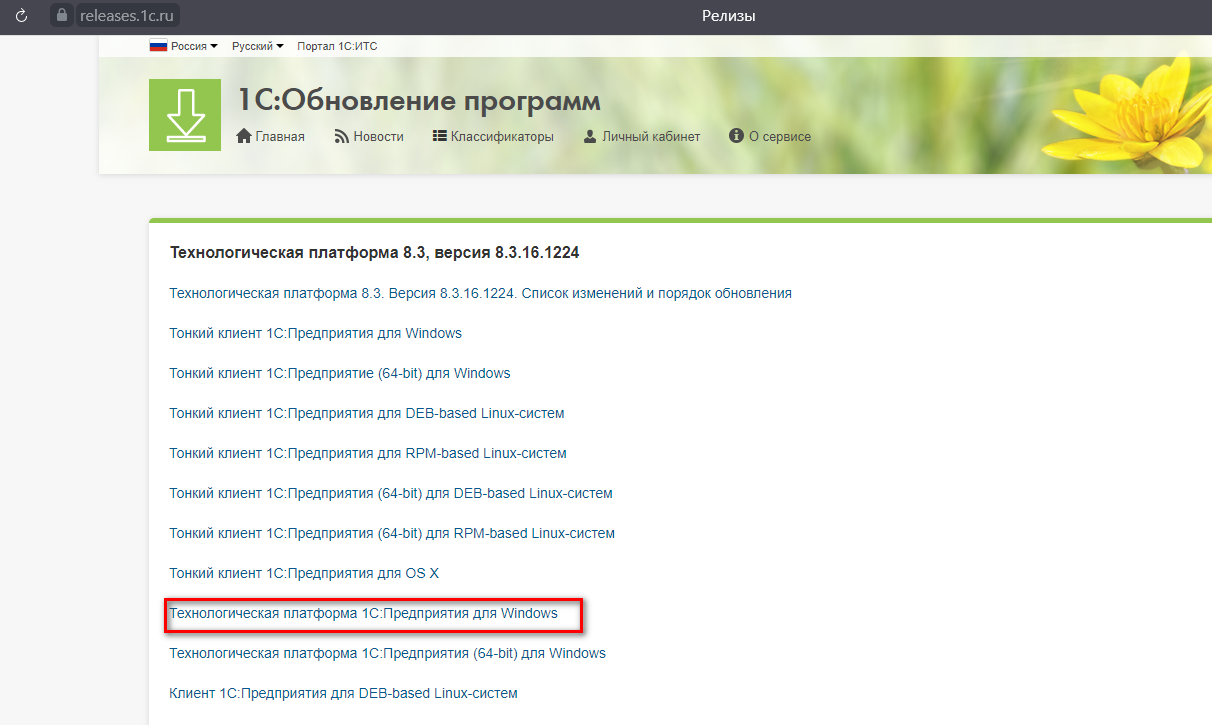
Найдите нужный раздел хранилища, перейдите в него и скачайте дистрибутив.
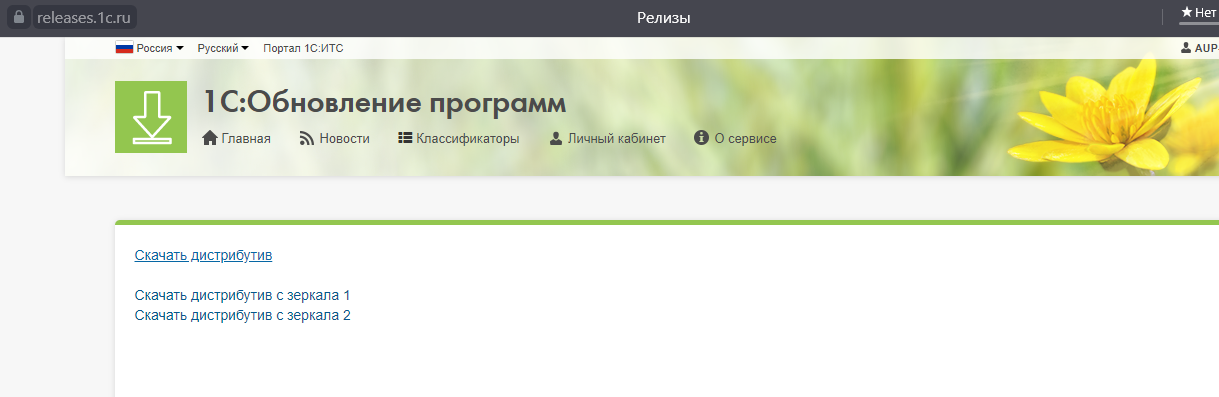
Совершите распаковку и сохранение дистрибутива в каталог.
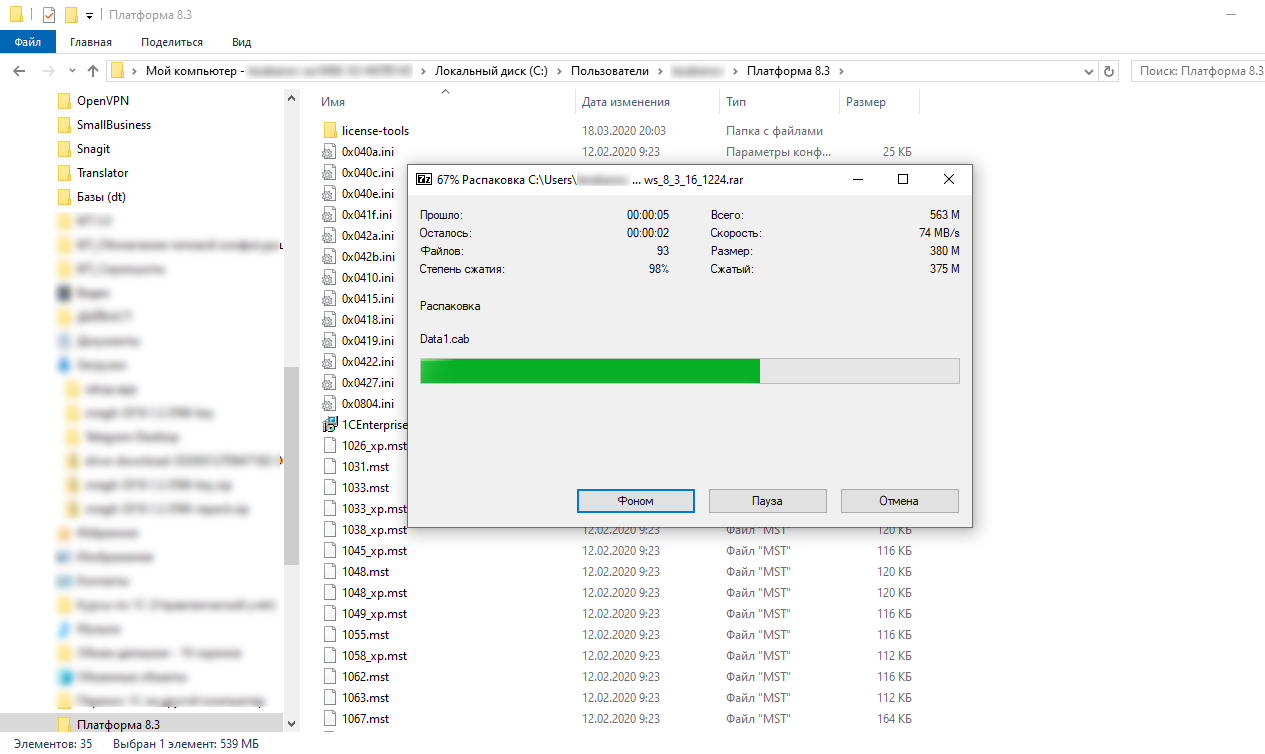
Нажмите на файл «setup.exe» для начала работы операции по установке.
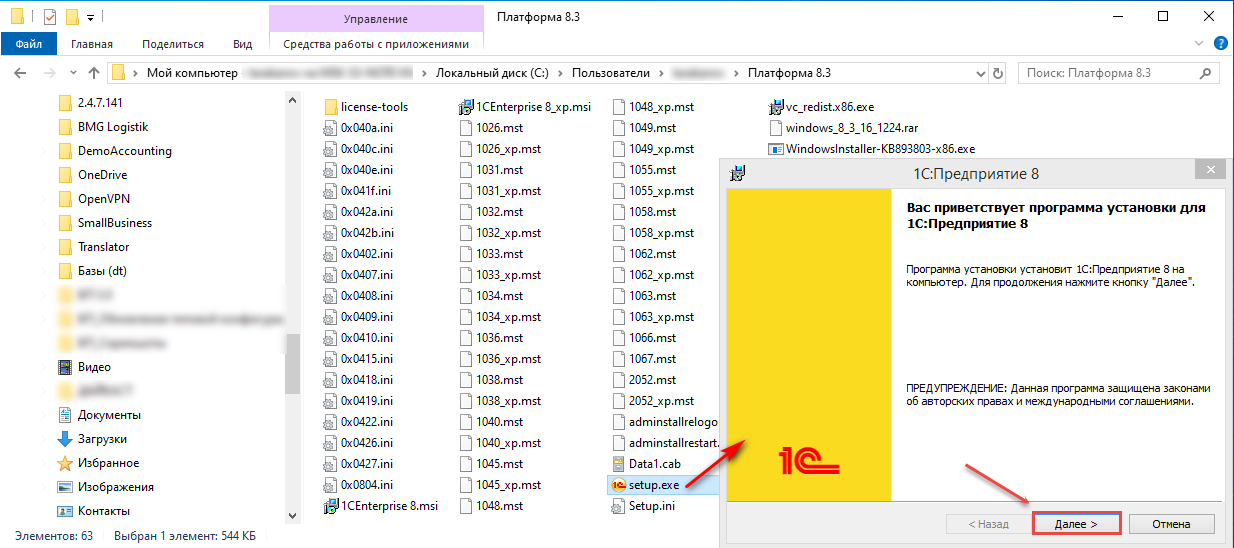
После нажмите на «Далее» без внесения поправок. Все компоненты уже выбраны настройками по умолчанию.
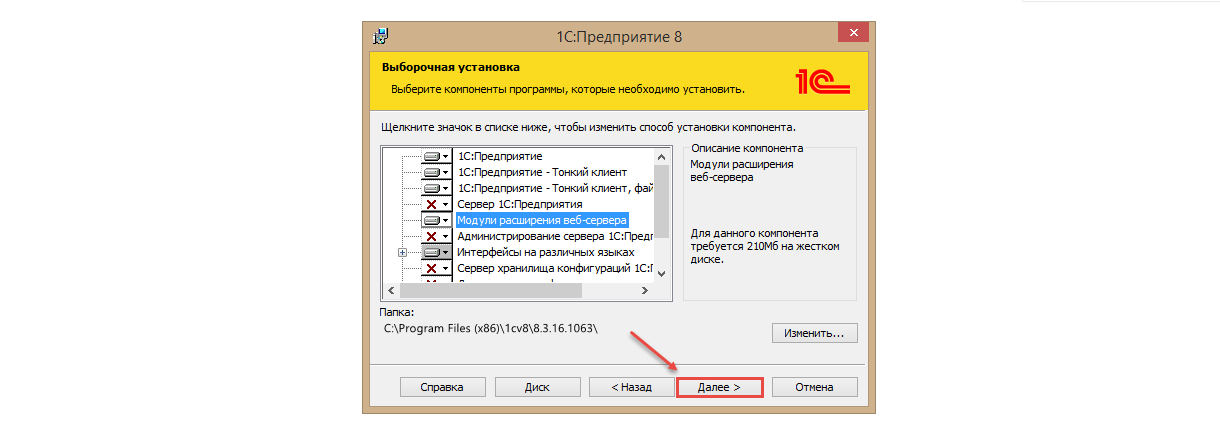
Выберите язык интерфейса.
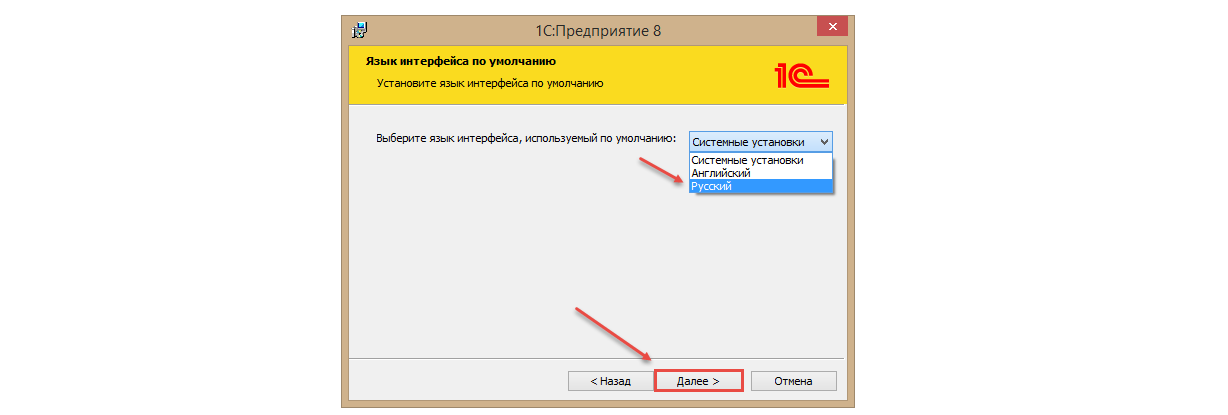
Перейдите к операции по установке.
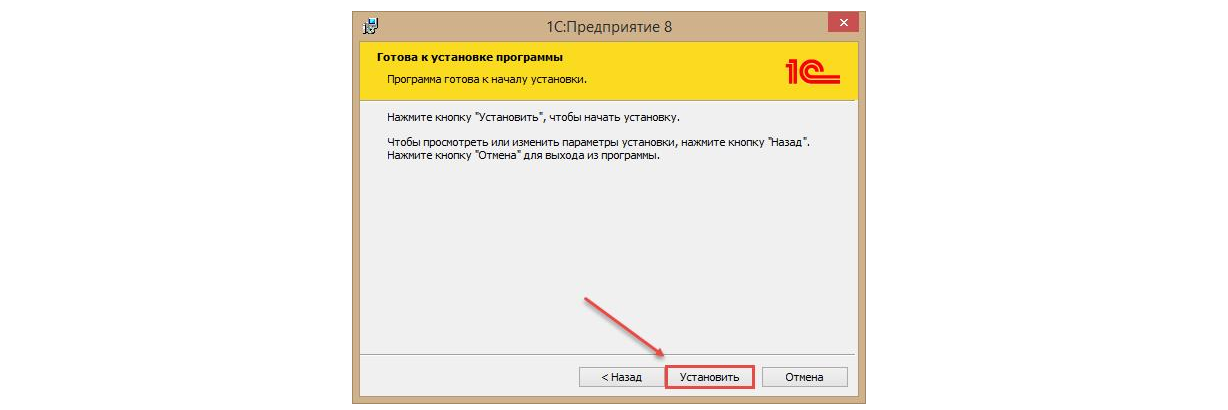
Система попросит вас «Установить драйвер защиты» для окончания установки. Он нужен когда:
- Используется аппаратная защита (USB ключ);
- Установка платформы выполняется в первый раз.
Если вы используете лицензию на программное обеспечение, вы можете убрать галочку. Но поскольку в приведенном выше примере установка выполняется на новое устройство, а значит впервые, отметку «Установить драйвер защиты» необходимо оставить и нажать «Далее»
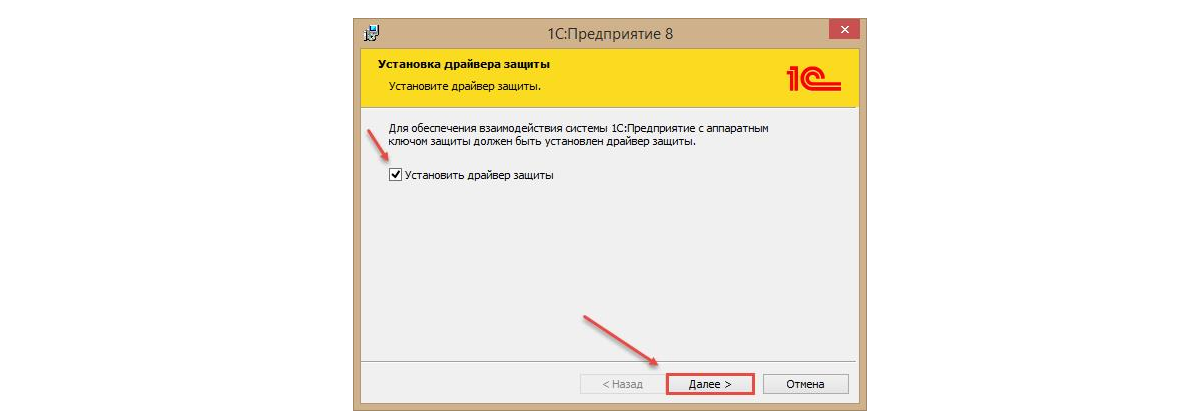
Галочку «Открыть файл Readme» следует убрать, если вы не планируете ознакомляться с информацией. Далее нажмите «Готово», заканчивая установку.
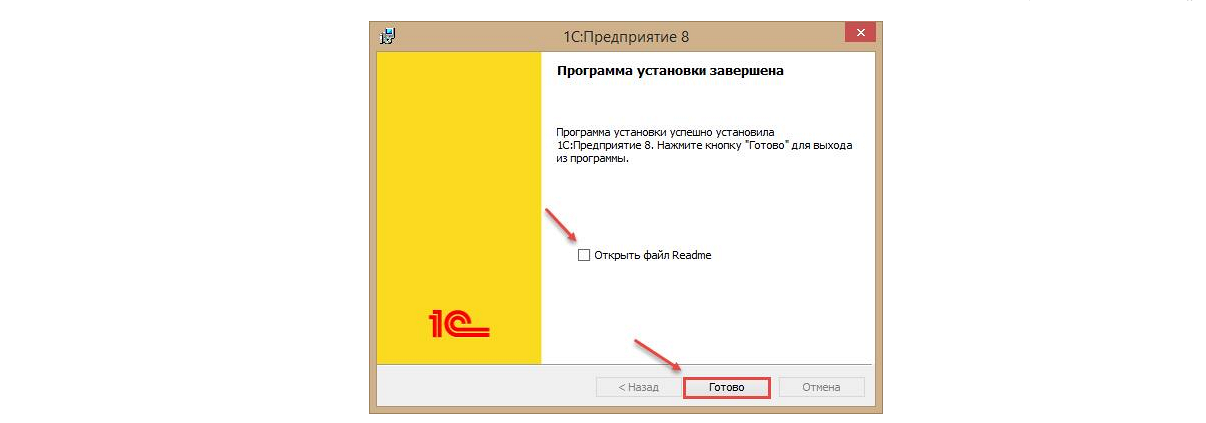
Файл для установки также можно установить и с компьютера, но в этом случае платформа может работать некорректно.
Лицензионные ключи
Раннее уже сообщалось, что продукты 1С могут иметь лицензию на программном или аппаратом уровне.
Аппаратная лицензия активируется с помощью USB-ключа, а лицензия на программное обеспечение — с помощью пин-кода при первичном запуске 1С на новом устройстве. Пин-код содержится в комплекте программы. Он одноразовый, так как подходит только определенному компьютеру.
В службе поддержки партнёров 1С вам могут предоставить дополнительные ключи. Для этого вам понадобится взять и заполнить форму для регистрации. Главным моментом является то, что все данные, которые вы внесёте в форму, должны совпадать с предыдущими.
Запуск базы данных 1C
Последним шагом является подключение информационной базы. Система сама подсказывает добавить базу в список при первоначальном включении «1С:Предприятия».
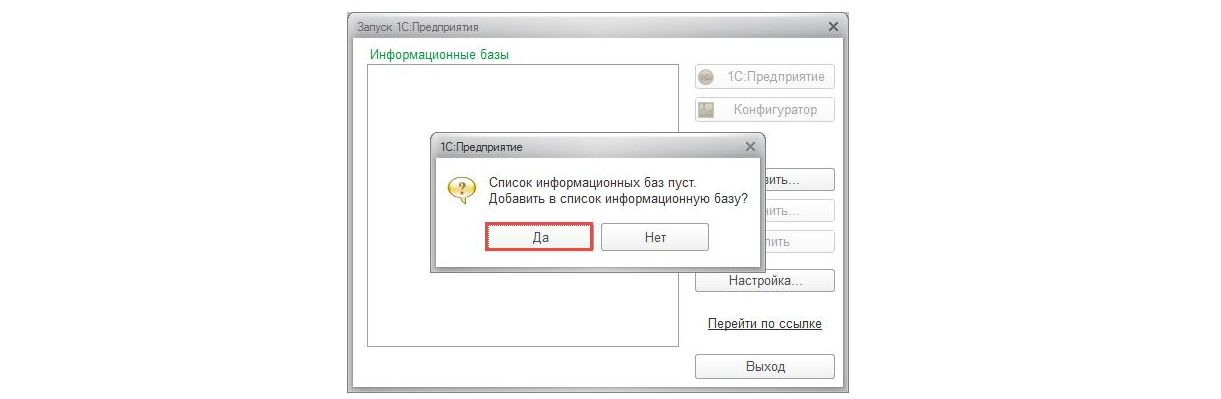
Далее выберите «Добавлению в список существующей ИБ», так как база уже существует.
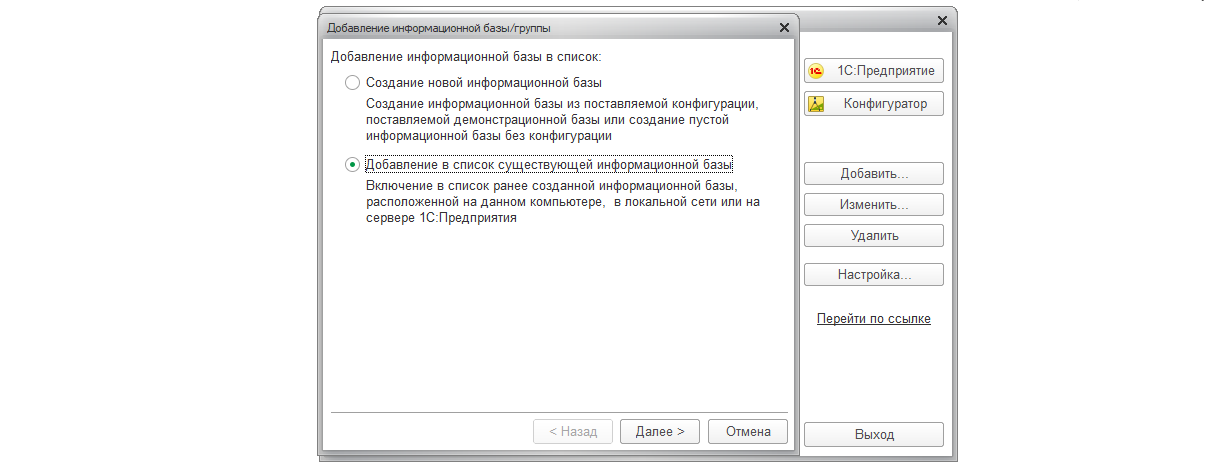
В новой форме выберите наименование и тип расположения базы. Также вам потребуется выбрать каталог, в который будет устанавливаться информационная база.
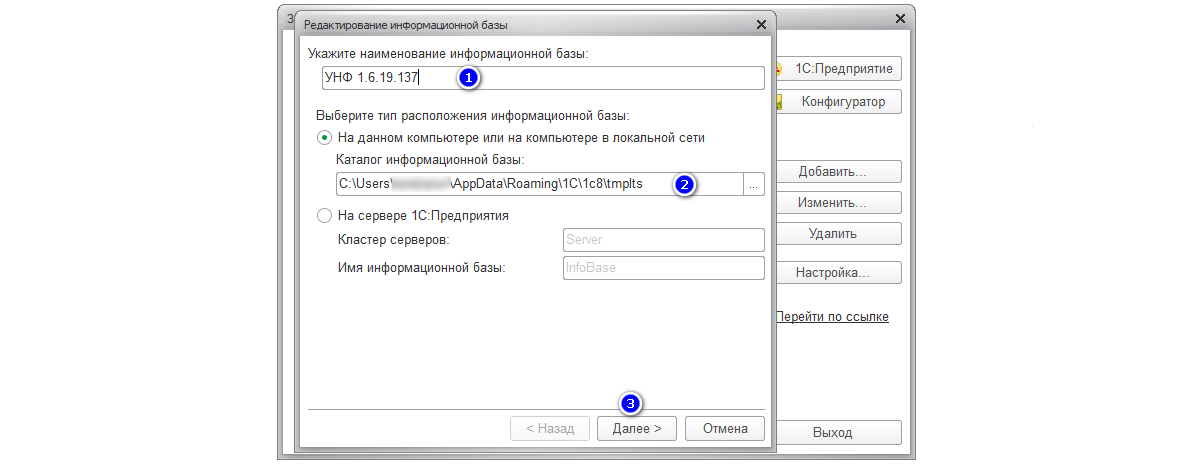
Нажмите «Далее», а после «Готово”.
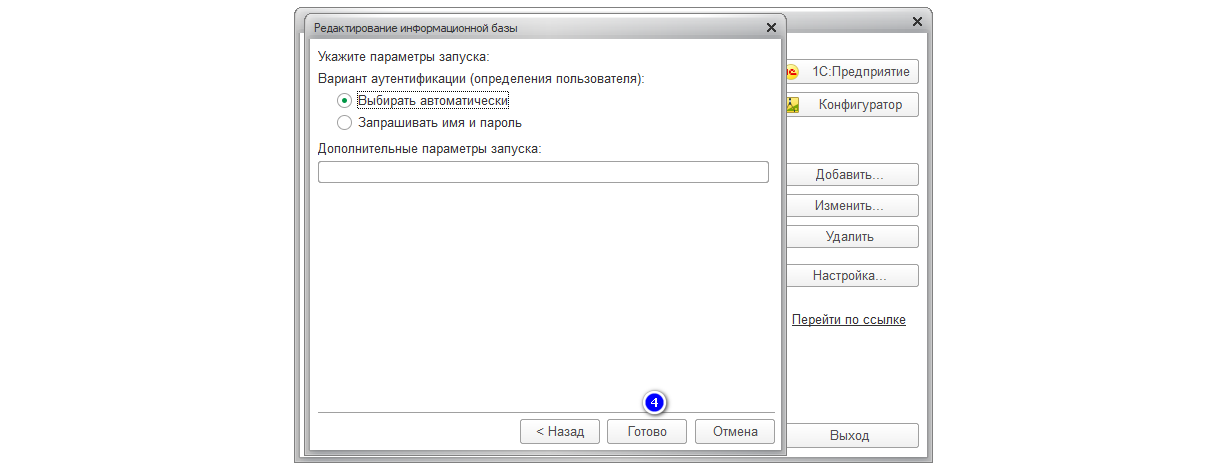
При отсутствии каталога, «1С:Предприятие 8» самостоятельно создаст его при необходимости. Конечным пунктом является окно настроек запуска. Если параметры ваc устраивают, то нажмите «Готово». База теперь в списке.
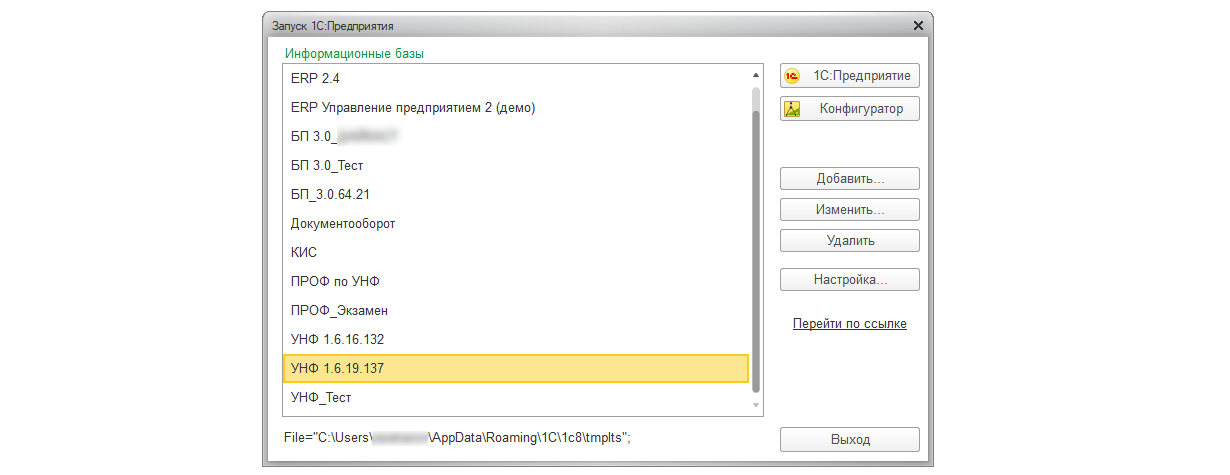
Перенос данных 1С осуществлён.
Остались вопросы или нужна помощь с переносом данных 1С? Закажите консультацию наших специалистов!
Хотите получать подобные статьи по четвергам?
Быть в курсе изменений в законодательстве?
Подпишитесь на рассылку
Нажатием кнопки я принимаю условия Оферты по использованию сайта и согласен с Политикой конфиденциальности
Источник: www.1cbit.ru
Как перенести все программы и игры (вместе с настройками) с одного компьютера на другой
Всем привет! Эта статья в первую очередь пригодится тем, кто «переезжает» на новый компьютер, и при этом у вас нет возможности перенести свой жесткий диск с Windows в новую систему. Может быть вы собираетесь продать старый ПК или отдаете его своему родственнику/другу, или собираетесь оставить его в качестве запасной машины и т.д. Все это неважно.
Важно то, что вы не хотите заново настраивать свои программы, заморачиваться с переносом игровых сохранений, в конце концов заново устанавливать софт на новую Windows. Все эти проблемы мы сегодня решим с помощью одной единственной программы, которая по-прежнему доступна для загрузки из России и переведена на русский язык.
Знаете ли, санкции, все дела. многие сайты теперь даже отказываются загружаться, если вы пытаетесь пройти на них с территории нашей страны. Программа работает с компьютерами, работающими на Windows 7, 8.1, Win10/11. Внимание!! Перенос возможен только со старой системы на аналогичную или более новую.
То есть данные можно перенести с ПК, работающего на Windows 7, на другой компьютер (конфигурация может отличаться) с установленной Win7. Либо на Windows 8.1 или Win10/11. Но нельзя перенести софт с Windows 7 на Win XP. В таком случае программа выдаст сообщение о невозможности выполнить задачу.
Обложка выпуска.
Статья относится к рубрике #гайдыотнечестноотехнологиях и #маленькиеполезныепрограммы | все ссылки на загрузку программ, как всегда, будут опубликованы в самом конце материала. Также бонусом в конце публикации вас будет ждать подробная видеоинструкция по работе с утилитой Reliable Free PCTrans
Возможен как полный перенос данных, так и дублирование информации, например, вы в дополнение к ПК приобрели мобильный ноутбук для работы в дороге — если у вас много программ со своими уникальными настройками (перебитыми горячими клавишами, набором кистями и т.п.), то устанавливать все это с нуля на новое устройство может оказаться сущим адом. Но все это можно сделать с помощью одной единственной утилиты, и буквально в пару кликов.
Процедура переноса данных полностью автоматическая. Вам остается только ждать.
— для этого нам понадобятся программы EaseUS Todo PCTrans и Reliable Free PCTrans | это один и тот же программный пакет, просто существующий в 2-х редакциях. В первую очередь она заточена для работы с офисными программами, вроде Photoshop и другими продуктами от компании Adobe, Microsoft Office и Outlook. PCTrans позволяет скопировать лицензионные ключи и восстановить доступ к программам на новом рабочем месте. Игры и весь остальной софт PCTrans помечает как «неподдерживаемый», НО! это не значит, что он не будет перенесен с одного ПК на другой — просто если, например, в игре использовалась какая-то защита, требующая для активации игры специальный код, то PCTrans перенесет игру и все ее сохранения, но во время запуска игры или программы на новом ПК этот самый код потребуется ввести повторно.
Устанавливаем программу на оба компьютера: новый, который здесь, и далее мы будем называть » пациент » и » донор » (старый ПК). Пошаговая инструкция по работе с программой | хоть она и переведена на русский язык, но вот раздел меню «Справка» разработчики из EaseUS переводить не стали:
- оба компьютера должны быть подключены к одной и той же сети интернет (либо кабелем к роутеру, либо через Wi-Fi)
- запускаем на обоих ПК PCTrans
- на стартовом экране программы выбираем пункт меню «C ПК на ПК» и жмем на кнопку «Начать» — дальше следуем инструкциям мастера:
Примечание. Утилита позволяет делать очень многое | переносить игры и программы с одного диска на другой, есть функция спасения данных (создается специальная загрузочная флешка, которая позволяет переносить данные с компьютера, где по какой-то причине не запускается Windows, либо отсутствует рабочая ОС), можно удалить мусор, оставшийся от не до конца удаленных программ, и т.д. Мы рассматриваем только перенос игр и программ с одного ПК на другой с сохранением их настроек.
Перенос установленных программ с одной ОС на другую
Здравствуйте, товарищи!
Вкратце опишу ситуацию. Был на работе один старенький компьютер, многого от него не требовалось, только работать в офисных приложениях. В какой-то момент система начала потихоньку помирать — с каждым днем она все медленнее запускалась, загрузка страниц длилась минутами. Было принято решение поменять компьютер.
Новый купили, но вот встала задача: как перенести всю информацию (установленные программы) на новый компьютер. Ситуация осложняется тем, что трогать старую систему нежелательно ( в том смысле, что-либо устанавливать на старый компьютер в силу его неописуемой тормознутости).
Итого: есть новый компьютер с Win 7, есть старый жесткий диск, на котором работала win xp со всеми приложениями. Как заставить программы со второго жесткого диска появиться на первом?
Среди программ были различного рода бухгалтерские серверы, поэтому просто скопировать не вариант.
- Вопрос задан более трёх лет назад
- 68125 просмотров
Комментировать
Решения вопроса 0
Ответы на вопрос 9
«запустить» старый комп в виртуалке
Ответ написан более трёх лет назад
Нравится 6 1 комментарий
Я бы так и поступил. Думаю, это самый быстрый и самый безболезненный способ.
У VMWare Workstation есть бесплатный 30-дневный триал, ставим ее на новый комп, создаем виртуалку из старого. Теперь VMWare Workstation можно честно удалить и дальше пользуемся бесплатным VMWare Player для запуска виртуалки.
Теоретически такое возможно, но на практике Вы столкнётесь с такими трудностями неразрешимыми, что будет очевидно проще все установить с нуля.
Ответ написан более трёх лет назад
Комментировать
Нравится 3 Комментировать

Qt/C++ DEV/CTO
Не надо копировать всю папку пользователя вместе со старым мусором…
Будет надо больше времени на очистку чем на сохранение.
Для переноса вам понадобиться скопировать папки только нужных программ из этих расположений (перейдите в них с помощью Win+R):
%programfiles%%MyProgram%
%programfiles%Common Files%MyProgram%
%appdata%%MyProgram%
%localappdata%%MyProgram%
%allusersprofile%%MyProgram% (Documents And SettingsAll users для ХР, C:ProgramData для Vsita и 7)
И расположить их там же в целевой системе.
Дальше нужно сохранить параметры реестра из веток:
HKCUSoftware%MyProgram%
HKLMSoftware%MyProgram%
Вместо %MyProgram% подставьте название программы которую переносите.
Так же могут встречаться папки с частичным названием, или названием фирмыпрограмма.
Если после этого программа не заработает то на рабочей системе можете отследить ее действия с помощью regmon иди filemon и скопировать файлы которые использует прога и ветки которые читает.
После этих действий программы должны заработать, но лицензия может не сохраниться.
Удачи!
Ответ написан более трёх лет назад
Комментировать
Нравится 1 Комментировать
внесу свой 5 копеек
долгое время и сейчас переношу все свой машины ( и рабочие и клиентские и личные) с помощью Acronis True image c их модулем Acronis® Universal Restore что позволяет сохранил машину и просто развернуть на другом железе 🙂
Надеюсь это вам поможет
Ответ написан более трёх лет назад
Комментировать
Нравится 1 Комментировать
Сходу напрашивается вариант слияния реестров, думаю, где-то в эту сторону нужно копать.
Ответ написан более трёх лет назад
XP — 7 и слияние реестра не очень хорошо вяжутся, как минимум потому что многие вещи в 7 лежат не там, где лежали в ХР.
Универсального способа нет, но я когда то сэкономил себе кучу времени скопировав весь профиль пользователя со старой установки на новую (была winxp, как минимум операционные системы должны быть одной версии и битности, в т.ч. сервиспака)
Если профиль был локальный, то делаем так
— создаем пользователя с тем же именем (меньше будет проблем, но теоретически реально изменить и имя, поиском и заменой по реестру, очень маленький объем программ где то сохраняет логин пользователя… например некоторые кривые игры создают папки сохранения используя логин)
— логинимся под ним
— тут же выходим
— логинимся под другим пользователем с правами администратора
— заменяем полностью всю папку профиля document and settingsuser_name со старой установки (копированием. иначе будут проблемы с правами ntfs), рекомендую предварительно удалить новый профиль, чтобы была пустая папка (саму папку пользователя не удаляй, там прописаны правильные права ntfs)
— выходим из этого администратора
— логинимся под новым пользователем, тестируем
Затем для каждой программы копируем ветки реестра. regedit32 штатный позволяет подключить ‘куст’ из другой операционной системы и экспортировать в текстовый .reg файл, который спокойно редактируется (я имею в виду пути). Телодвижений не много, на каждую программу в hklm/software ищем подветку фирмы производителя или самой программы, их и экспортируем.
p.s. очень важно, чтобы перед этой операцией все те же самые программы были уже установлены! недостаточно просто скопировать, нужна полноценная установка!
Но за редким исключением мне удавалось обманывать некоторые программы (потому как подавляющее большинство их хранит настройки в hklm/software и hkcu/software). Просто помимо копирования файлов библиотеки и com объекты (activex) необходимо регистрировать (по уму если знаете какие, можно воспользоваться штатным regsvr32).
Ответ написан более трёх лет назад
Комментировать
Нравится Комментировать
Всем большое спасибо за помощь! Понял, что это немного сложнее, чем я ожидал, да и вероятность успеха не 100%. Решил воспользоваться советом SFx. Но в будущем уж точно буду делать слепки системы заранее, а не когда уже будет невозможно старый комп включить.
Ответ написан более трёх лет назад
Комментировать
Нравится Комментировать
И еще маленький луч поноса в сторону наших налоговых: как, как в 21 веке можно требовать предоставление отчетностей на дискетах?!
Ответ написан более трёх лет назад
Потому что за софт приема налоговых были отданы космические суммы еще во времена доса. И переписывать «это» будут ну в очень крайнем случае. Во всех компаниях где я работаю последние 10 лет в бухгалтериях всегда есть флоппик и пачка дискет…

Буквально сегодня утром настраивал клиент-банк от Сбера, так там ключи хранятся только на дискетах 🙂
Источник: qna.habr.com
